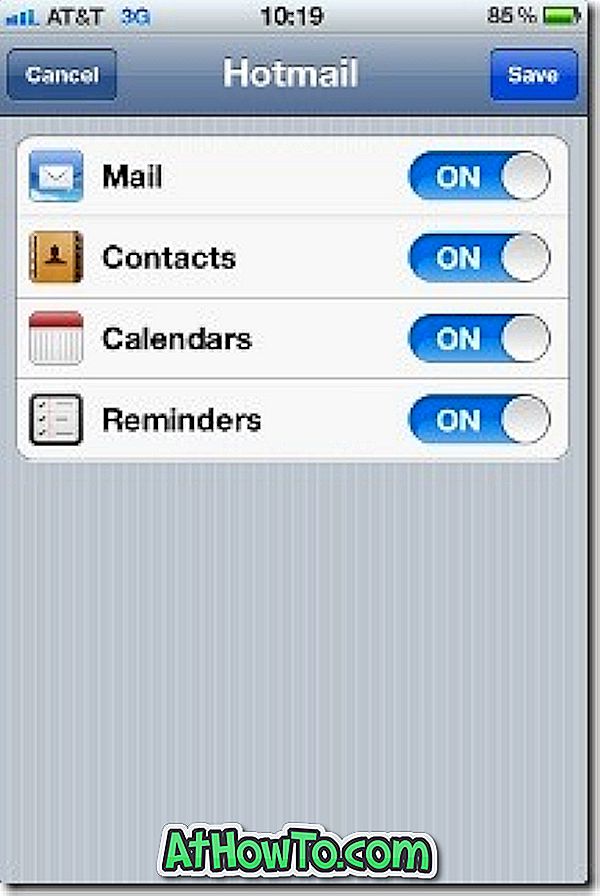O Outlook.com, formalmente revelado pela Microsoft em 31 de julho, ostenta uma interface de usuário clara e fácil de usar e incorpora dezenas de recursos úteis. Agora, os usuários podem criar uma nova conta do Outlook.com ou usar o ID do Hotmail, Live ou MSN existente para fazer login no novo serviço de webmail da Microsoft.
Anteriormente, mostramos a você como renomear seu endereço de e-mail do Hotmail e Live para o Outlook.com e também como alternar do endereço de e-mail do Outlook.com para a conta do Hotmail ou Live. Desta vez, vamos mostrar-lhe como adicionar seu endereço de e-mail do Outlook.com ao seu iPhone para que você possa ler, reproduzir e enviar e-mails do seu iPhone sem instalar nenhum aplicativo adicional.
Se você possui um iPhone e deseja adicionar sua nova conta do Outlook.com (endereço de e-mail) ao iPhone, pode fazê-lo facilmente seguindo as etapas mencionadas abaixo.
Passo 1: Toque em Configurações, depois toque em Correio, Contatos, Calendário . Se esta é a primeira vez que você está adicionando uma conta de e-mail ao aplicativo Mail em seu iPhone, basta tocar no ícone do aplicativo Mail na tela inicial.

Etapa 2: toque em Adicionar conta na página Contas.
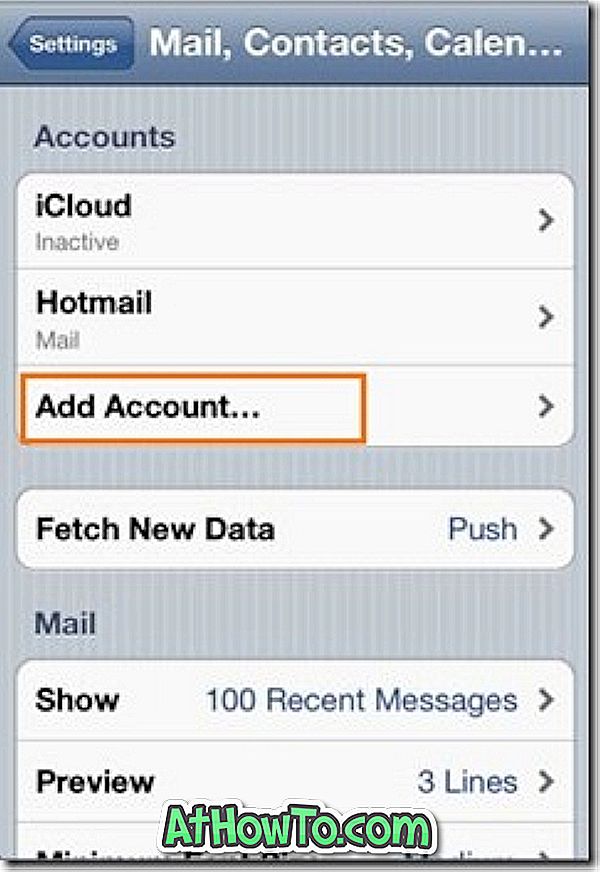
Etapa 3: toque em Hotmail .
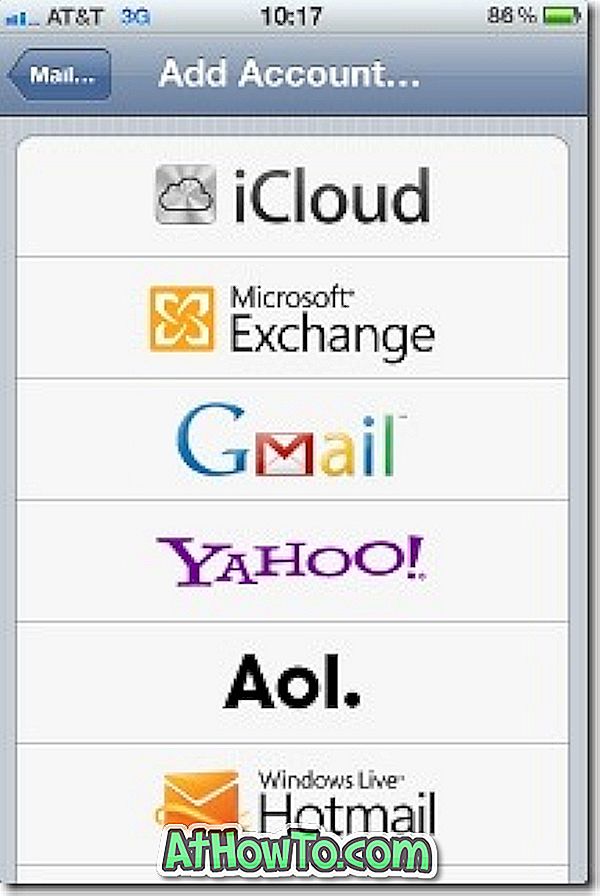
Etapa 4: insira seu endereço de e-mail e senha do Outlook.com. Na caixa de descrição, insira um nome para sua conta para que você possa identificar facilmente sua conta.
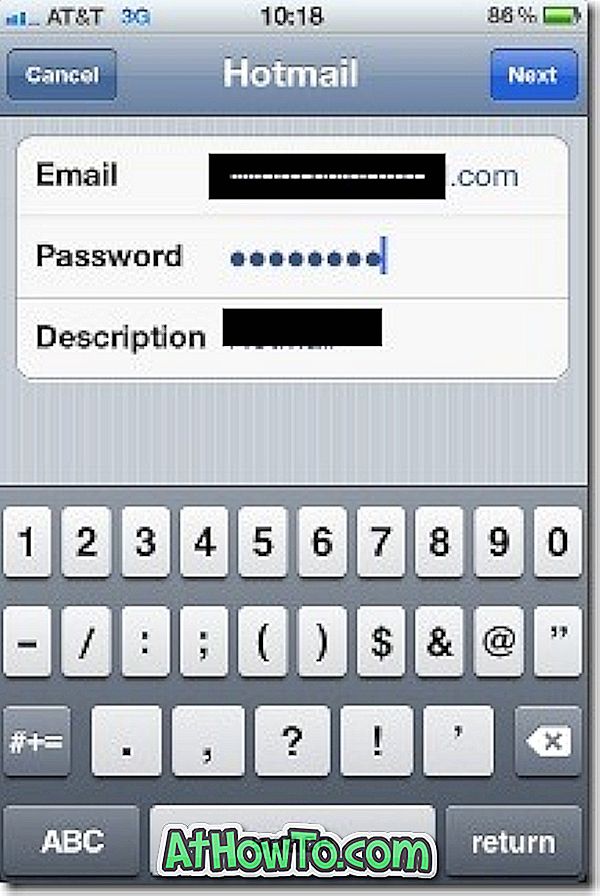
Passo 5: Finalmente, selecione os campos que deseja sincronizar e toque em Salvar para salvar sua conta. Você terminou!